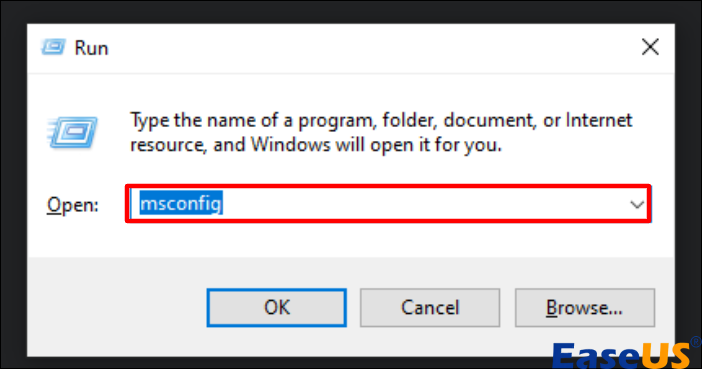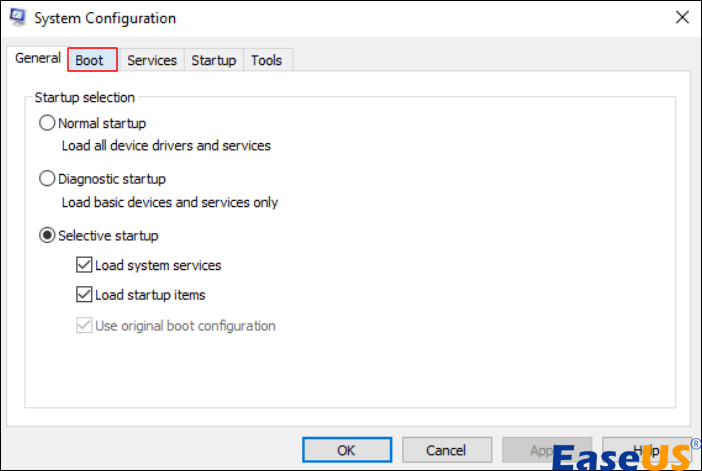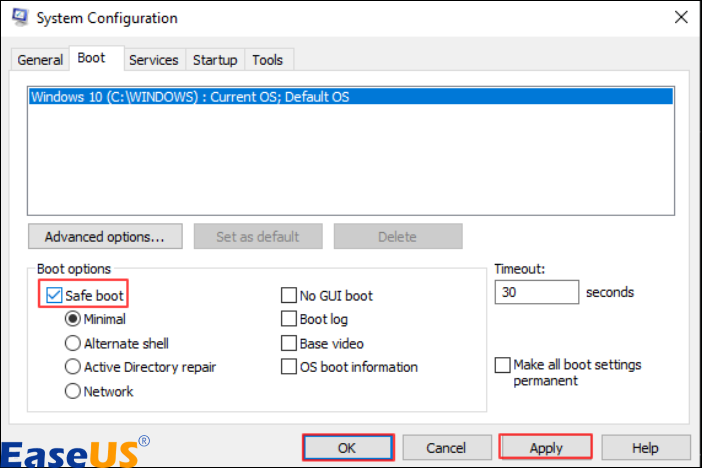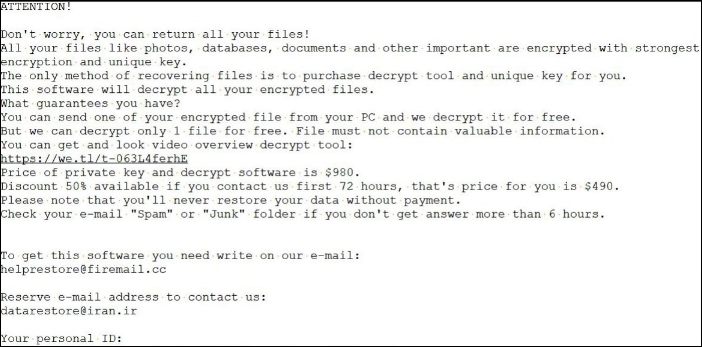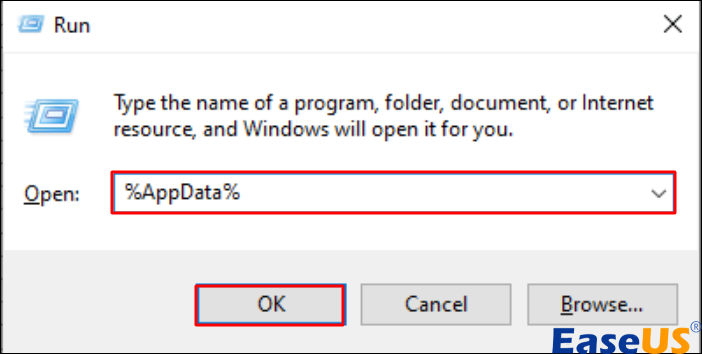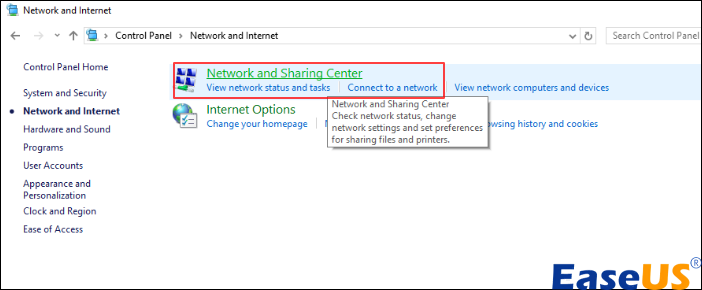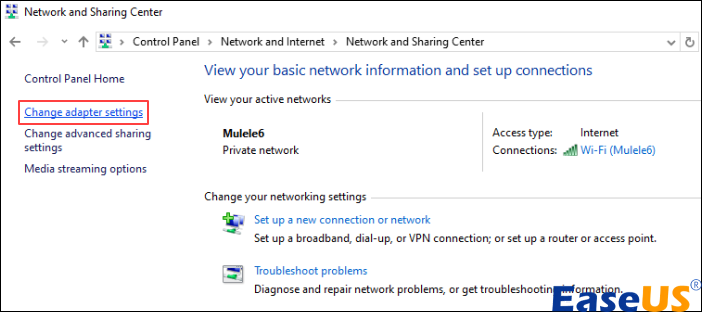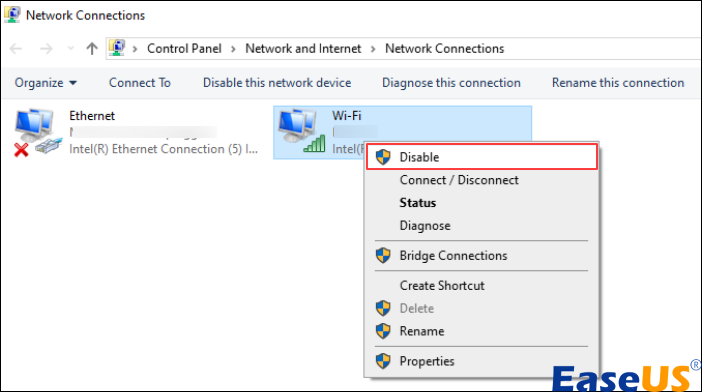أعرب العديد من الأفراد عن مخاوفهم بشأن صور JPEG المتأثرة بفيروس الفدية STOP/DJVU ، ولسوء الحظ فقد البعض إمكانية الوصول إلى صورهم.
لقد وصلت إلى المكان الصحيح إذا كان برنامج الفدية هذا قد هدد ملفات JPEG الخاصة بك. تهدف هذه المقالة إلى تقديم حلول فعّالة لاستعادة ملفات JPEG المتأثرة.
فيما يلي الإصلاحات التي تحتاج إلى اتباعها:
| حلول قابلة للتنفيذ
|
استكشاف الأخطاء وإصلاحها خطوة بخطوة
|
| الحل 1. استخدم برنامج إصلاح الصور الاحترافي |
EaseUS Fixo Photo Repair هو البرنامج الذي تحتاج إليه عند اكتشاف STOP/DJVU Ransomware... الخطوات الكاملة
|
| الإصلاح 2. تشغيل Windows في الوضع الآمن |
عندما تقوم بتشغيل Windows في الوضع الآمن، فسيساعد ذلك نظامك على العمل بالميزات الأساسية... الخطوات الكاملة
|
| الإصلاح 3. تحديد عدوى برامج الفدية |
يجب عليك أولاً تحديد برامج الفدية قبل معرفة كيفية إخراجها من جهازك... الخطوات الكاملة
|
| الحل 4. إزالة الملفات المتعلقة بالفيروس |
إذا أصيب جهاز الكمبيوتر الخاص بك، فسوف يضع البرنامج الخبيث الملفات في أماكن مختلفة. تم تصميم هذه الملفات... الخطوات الكاملة
|
| إصلاحات أكثر قابلية للتنفيذ |
استخدم أداة فك تشفير برامج الفدية. إن طرق التشفير معقدة، وعادةً ما يستخدمها المطورون فقط... الخطوات الكاملة
|
يعد برنامج EaseUS Fixo Photo Repair هو البرنامج الذي تحتاج إليه عندما يهاجم STOP/DJVU Ransomware جهازك. سيساعدك هذا البرنامج على إصلاح الصور التالفة ببضع نقرات. كما سيساعدك هذا البرنامج على إصلاح مشكلات الصور الأخرى مثل الصور الضبابية والإضاءة غير المتساوية وتشوه الصور.
- بالإضافة إلى مرونة التنسيق، يتميز البرنامج بتعدد استخداماته في جانب رئيسي آخر: أجهزة التخزين. سواء كانت صورك موجودة على أجهزة الكمبيوتر أو محركات أقراص USB أو بطاقات الذاكرة أو بطاقات SD أو الكاميرات أو الهواتف، فإن برنامج EaseUS Fixo Photo Repair مصمم لاسترجاعها واستعادتها.
- تُعد هذه الأداة أيضًا مساعدًا رائعًا لمحبي التصوير الفوتوغرافي لأنها قادرة على إصلاح الصور بتنسيق RAW وإصلاح الصور التي تم تعديلها باستخدام Photoshop أو حتى الصور المضغوطة بشكل مفرط .
- يوفر البرنامج كفاءة لأولئك الذين يتعاملون مع العديد من الصور المتأثرة. فهو يسمح للمستخدمين بمعالجة صور متعددة في وقت واحد. بالإضافة إلى ذلك، تضمن ميزة معاينة الصور الثابتة قبل الانتهاء من الحفظ أن يتمكن المستخدمون من الموافقة على النتائج بثقة.
إليك كيفية إصلاح الصور التالفة المتأثرة بفيروس Ransome باستخدام أداة إصلاح الصور هذه:
الخطوة 1. قم بتشغيل Fixo على جهاز الكمبيوتر الخاص بك. يمكنك اختيار "إصلاح الصور" لإصلاح الصور التي لا يمكن فتحها، أو المفقودة جزئيًا، وما إلى ذلك. انقر فوق "إضافة صور" لتحديد الصور التالفة.
الخطوة 2. يمكنك إصلاح عدة صور في وقت واحد بالنقر فوق الزر "إصلاح الكل". إذا كنت تريد إصلاح صورة واحدة، فحرك المؤشر إلى الصورة المستهدفة واختر "إصلاح".
الخطوة 3. يمكنك النقر على أيقونة العين لمعاينة الصور والنقر على "حفظ" لحفظ الصورة المحددة. اختر "حفظ الكل" لحفظ جميع الصور التي تم إصلاحها. انقر على "عرض الصور التي تم إصلاحها" لتحديد موقع مجلد الصور التي تم إصلاحها.
إذا وجدت هذا مفيدًا، يمكنك مشاركة المنشور على منصات التواصل الاجتماعي الخاصة بك.
عند تشغيل Windows في الوضع الآمن ، سيساعد ذلك نظامك على العمل باستخدام برامج التشغيل والخدمات الأساسية. وسيؤدي هذا إلى حماية الجهاز من مشكلات برامج الفدية.
الخطوة 1. قم بتشغيل مربع الحوار "تشغيل" بالضغط على "Windows" + "R" معًا.
الخطوة 2. اكتب msconfig واضغط على Enter.
![تشغيل الحوار]()
الخطوة 3. انتقل إلى علامة التبويب "التمهيد" في نافذة "تكوين النظام" وانقر فوق "موافق".
![علامة تبويب التمهيد]()
الخطوة 4. ضمن "خيارات التمهيد"، حدد مربع الاختيار "التمهيد الآمن".
![التمهيد الآمن]()
الخطوة 5. حدد "تطبيق"، ثم انقر فوق "موافق".
تحتاج أولاً إلى تحديد برامج الفدية قبل معرفة كيفية الحصول عليها من جهازك. قد ترسل بعض أنواع برامج الفدية رسالة توضح وجودها، ولكنها عادةً ما تناقش مباشرةً ملفاتك المقفلة والدفعة التي تطلبها. إحدى الطرق للتعرف على برامج الفدية هي من خلال اسم رسالتها.
![رسالة الفدية]()
ومع ذلك، قد لا تكون هذه الطريقة موثوقة دائمًا لأن العديد من الأسماء عامة ومتشابهة. لذا، فإن الاعتماد فقط على اسم برنامج الفدية قد لا يكون فعالاً وقد يؤدي إلى فقدان البيانات.
هناك طريقة أخرى وهي التحقق من امتداد الملف. هذه الطريقة مفيدة فقط إذا كان الامتداد فريدًا.
النهج الموصى به هو استخدام موقع ID ransomware. يمكنه التعرف على العديد من أنواع برامج الفدية.
![برنامج الفدية id]()
ما عليك سوى تحميل رسالة الفدية أو ملف ذي صلة، وسيقوم البرنامج بسرعة بتحديد برنامج الفدية، مع توفير اسمه ومعلومات أساسية أخرى. إذا لم يساعدك ذلك، فيمكنك البحث عبر الإنترنت باستخدام كلمات رئيسية محددة.
يمكنك مشاركة هذه التدوينة على المنتديات مثل Reddit لمساعدة المزيد من الأشخاص المحتاجين:
إذا أصيب جهاز الكمبيوتر الخاص بك، فسيقوم البرنامج الخبيث بوضع الملفات في أماكن مختلفة. تم تصميم هذه الملفات لإعادة تثبيت البرنامج الخبيث إذا قمت بحذفه.
الخطوة 1. اضغط على مفتاح Windows ومفتاح R معًا.
الخطوة 2. سيظهر مربع التشغيل؛ اكتب كلًا من الرسائل التالية:
- %بيانات التطبيق%
- %بيانات التطبيق المحلية%
- %بيانات البرنامج%
- %WinDir%
- ٪درجة حرارة٪
![اضغط على زر موافق]()
الخطوة 3. اضغط على زر "موافق".
تحقق من المواقع الأربعة الأولى بحثًا عن ملفات مشابهة لبرنامج الفدية واحذفها على الفور. في المجلد المؤقت، من الآمن حذف جميع الملفات.
استخدم أداة فك تشفير برامج الفدية. إن طرق التشفير معقدة، وعادةً ما يكون لدى المطورين فقط المفتاح لاستعادة البيانات. وغالبًا ما يعتمد فك التشفير على مفتاح محدد، وبدونه، يصبح استرداد البيانات أمرًا صعبًا.
توجد أدوات فك تشفير متاحة عبر الإنترنت يمكنك استخدامها. فقط كن حذرًا؛ فليست كل الأدوات تعمل بشكل جيد لاستعادة ملفات JPEG. قبل اختيار أداة لاستعادة ملفات JPEG المتأثرة ببرنامج الفدية STOP/DJVU، راجع المراجعات للعثور على الأداة الأكثر موثوقية.
الإصلاح 6. عزل الجهاز المصاب
يمكن لبعض أنواع العدوى تشفير الملفات الموجودة على وحدة تخزين خارجية وانتشارها عبر الشبكات المحلية. وبالتالي، من الضروري عزل الجهاز المصاب على الفور. وفيما يلي الخطوات اللازمة لتحقيق ذلك:
افصل الاتصال بالإنترنت.
الخطوة 1. افتح "لوحة التحكم" ثم انقر فوق "مركز الشبكة والمشاركة".
![مركز الشبكات والمشاركة]()
الخطوة 2. بعد ذلك، انقر فوق "تغيير إعدادات المحول" لرؤية اتصالات الشبكة.
![تغيير إعدادات المحولات]()
الخطوة 3. أخيرًا، لكل اتصال، انقر فوق "تعطيل" لفصل جهازك عن الإنترنت.
![انقر فوق تعطيل]()
تسجيل الخروج من التخزين السحابي
يمكن أن يسيطر برنامج الفدية على مساحة التخزين السحابية لديك ويفسد ملفاتك السحابية. لذا، قم بتسجيل الخروج من حسابك على الفور. قم بإزالة برنامج التخزين السحابي مؤقتًا حتى تتمكن من إصلاح صور JPEG المتأثرة ببرنامج الفدية STOP/DJVU.
إزالة/فصل جهاز التخزين الخارجي
يجب عليك أيضًا فصل أي أجهزة تخزين خارجية متصلة بالكمبيوتر لأن برنامج الفدية لديه القدرة على إصابة جميع أجهزة التخزين لديك. ولهذا السبب فإن فصل الاتصال الفوري ضروري.
نصائح احترافية: ما هو STOP/DJVU Ransomware وكيفية الوقاية منه
❓ما هو STOP/DJVU Ransomware؟
هذا برنامج ضار يتسلل إلى جهاز الكمبيوتر الخاص بك، ويغلق ملفاتك مثل صور JPEG. بعد ذلك، ستظهر لك رسالة منبثقة تطلب منك الدفع إذا كنت تريد استعادة ملفاتك.
تم اكتشاف هذا البرنامج الخبيث لأول مرة حوالي عام 2018، وعادةً ما يتسلل إلى الشبكة من خلال برامج متصدعة أو مجمعة مع برامج إعلانية على مواقع التورنت والمنصات المماثلة.
يعمل برنامج الفدية STOP/DJVU بسرعة ويستهدف ملفات محددة مثل ملفات Office وjpg وmp4 وغيرها. ويقوم بتشفير حوالي 5 ميجا بايت من كل ملف، وإضافة امتداد .djvu عند التشفير.
بعد الهجوم، ستجد ملف readme.txt على سطح المكتب الخاص بك يحتوي على تعليمات الدفع والتفاصيل. ستحتاج إلى شراء مفتاح فك التشفير من المهاجمين لاستعادة صور JPEG الخاصة بك.
❔كيفية الوقاية منه
لحماية جهازك من مثل هذه الهجمات، اتبع الخطوات التالية:
- يجب عليك تثبيت برنامج مكافحة الفيروسات على أجهزتك وشبكتك.
- قم بتحديث جدار الحماية ونظام التشغيل الخاص بشبكتك بشكل منتظم.
- قم بإعداد نقطة استعادة النظام على جهاز الكمبيوتر الخاص بك للاسترداد في المستقبل.
- لا تفتح أي رسائل بريد إلكتروني مشبوهة.
- تجنب شبكات Wi-Fi غير الآمنة؛
- استخدم VPN عندما تكون متصلاً بالإنترنت.
الأسئلة الشائعة حول صور JPEG المتأثرة بفيروس الفدية STOP/DJVU
دعونا نستكشف بعض الأسئلة والأجوبة.
1. ما هو Stop DJVU ransomware؟
هذا هو برنامج الفدية الذي يفك تشفير الملفات على جهازك. بمجرد الانتهاء من ذلك، يقوم بتمييز ملفاتك بامتدادات معينة. لاستعادة ملفاتك، سيطلبون منك دفع ثمن أداة فك التشفير أو المفتاح.
2. هل يمكننا فك تشفير الملفات المتضررة من فيروس الفدية؟
بالتأكيد، تعد أدوات مثل AVG أو Avast أو Kaspersky خيارات رائعة للمساعدة في فتح هذه الملفات. فقط تأكد من معرفة نوع برنامج الفدية الذي أثر على نظامك قبل استخدام أي من هذه الأدوات. إذا لزم الأمر، استشر متخصصي الأمن السيبراني للحصول على مساعدة في فك التشفير.
3. هل يمكنك كسر تشفير برامج الفدية؟
عادةً ما يكون فك تشفير برامج الفدية معقدًا للغاية بالنسبة لمعظم الأفراد. حتى الخبراء غالبًا ما يحتاجون إلى أدوات متخصصة أو يستغلون نقاط الضعف أو الأخطاء التي يرتكبها منشئو برامج الفدية. أفضل نهج هو الوقاية والنسخ الاحتياطي المنتظم والحصول على المساعدة من المتخصصين إذا تأثرت.
خلاصة القول
من خلال المقال، يمكنك أن ترى بوضوح أنه من السهل إصلاح صور JJPEG المتأثرة ببرنامج الفدية STOP/DJVU. ما عليك سوى اتباع الخطوات المذكورة أعلاه، وإذا لم يتم حل المشكلة، فنقترح عليك الحصول على EaseUS Fixo Photo Repair.
![]()
![]()
![]()
![]()
![]()
![]()